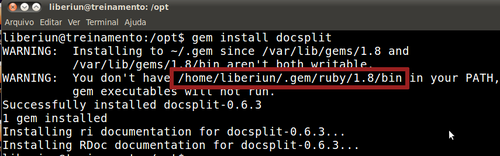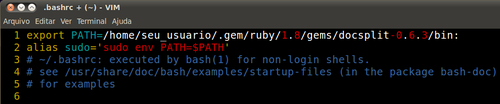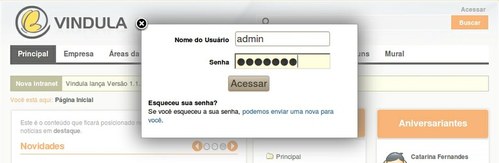Solução de Intranet Vindula 1.1 - Instalação no Ubuntu 10.04 LTS
Siga o passo a passo da instalação do Vindula 1.1, compilando a partir do código fonte.
[ Hits: 21.284 ]
Por: Jefferson Almeida em 06/08/2012
Python - Document Viewer - Vindula
Instalando Python
O Vindula utiliza a versão 2.6 do Python, execute o procedimento abaixo para efetuar a instalação.cd /tmp
$ wget http://www.python.org/ftp/python/2.6.8/Python-2.6.8.tar.bz2
tar -jxvf Python-2.6.8.tar.bz2
$ cd Python-2.6.8
$ ./configure --prefix=/opt/python2.6
$ make && make install
Criando Virtualenv
O Python Virtualenv é utilizado para criar instalações Python isoladas da instalação do sistema na pasta do projeto, com isto, é possível manter instalações de pacotes Python locais dedicados somente à aplicação, e não vinculados ao sistema operacional. Isso facilita a portabilidade da aplicação para outros sistemas.Para criar um Virtualenv com o Python 2.6 compilado, use os comandos abaixo:
cd /opt/vindula1.1
$ virtualenv -p /opt/python2.6/bin/python --no-site-packages python2.6
$ cd python2.6
Extraia aqui o pacote com o código fonte do Vindula obtido na sessão Downloads ou disponível também no:
tar -xjvf Vindula-1.1.tar.bz2
Acesse o diretório vindula e execute o arquivo bootstrap.py.
* Lembrando-se que deve ser utilizado o Python do virtualenv e não o do sistema.
cd vindula
$ ../bin/python bootstrap.py
$ ./bin/buildout -vN
Document Viewer
Para habilitar o suporte ao Document Viewer, primeiramente instalamos o pacote "docsplit".gem install docsplit
Copie o endereço do diretório exibido na saída do comando acima: /home/seu_usuario/.gem/ruby/1.8/bin
Edite o arquivo com o seu editor preferido, neste exemplo, utilizarei o Vim:
vim /home/seu_usuário/.bashrc
Insira as 2 linhas abaixo na primeira linha do arquivo.
alias sudo='sudo env PATH=$PATH'
Salve as alterações no arquivo, e execute o comando abaixo para o sistema atualizar as novas configurações no arquivo:
source /home/seu_usuário/.bashrc
Efetuando estes procedimentos, já é possível visualizar seus documentos PDF, DOC e XLS, diretamente no Vindula, sem necessidade de efetuar o download do arquivo.
Iniciando o Vindula
Após efetuar as configurações anteriores, vamos iniciar o Vindula acessando o diretório onde foi instalado.Por exemplo:
cd /opt/vindula1.1/python2.6/vindula
Inicie com o comando:
./bin/instance start
Abra o seu navegador e acesse o endereço: http://localhost:8080/vindula
E pronto!
Artigo previamente publicado em:
2. Python - Document Viewer - Vindula
Escreva poemas com a sua linguagem de programação
CMS Plone 4.1.6 com invólucro Virtualenv + Buildout + Mount Point + BLOB Storage + Unicode UTF-8
Customizando o layout do plone
Utilizando as bibliotecas do Java usando o Jython
Introdução ao Python (parte 1)
jeffalmeida e galera do VOL boa tarde,
na parte do virtualenv -p /opt/python2.6/bin/python --no-site-packages python2.6 .....
ele apresenta o seguinte erro:
root@intranet:/opt/vindula1.1# virtualenv -p /opt/python2.6/bin/python --no-site-packages python2.6
Running virtualenv with interpreter /opt/python2.6/bin/python
Traceback (most recent call last):
File "/usr/lib/pymodules/python2.7/virtualenv.py", line 1268, in <module>
""".decode("base64").decode("zlib")
LookupError: unknown encoding: zlib
root@intranet:/opt/vindula1.1#
sabem o que pode ser?
Este passoa a passo é o mesmo que tem no site do vindula ?
Olá ananiasguerra, sim este passo a passo também pode ser acessado pelo endereço http://www.vindula.com.br/documentacao/instalacao
Olá linuxsecurity, pelo erro que você encaminhou o python padrão do sistema é o python2.7 que normalmente é utilizado no Ubuntu 12.04.
Tente utilizar este tutorial próprio para o Ubuntu 12.04 http://www.vindula.com.br/documentacao/instalacao/instalando-o-vindula-1.1-no-ubuntu-12.04-lts
Até que a instalação, pelo que me parece não deu erro.
Mas na hora de acessar http://192.168.0.8:8080/vindula ... deu erro no navegador
Não é possível conectar-se
O Firefox não conseguiu estabelecer uma conexão com o servidor 192.168.0.8:8080.
Faltou o webserver ?
Ananias verifique o log da instancia pode ser que ao inicia-la alguma mensagem de erro esteja sendo informado.
$ cat /opt/vindula1.1/vindula/var/log/instance.log
Obrigado pela resposta...
Verifiquei a pasta /opt/vindula/python2.6/vindula/var/log, não existem arquivos nela.
Ananias, tente então subir a instancia em modo background com o comando abaixo.
$ ./bin/instance fg
Jeffalmeida, deu isto aí ... fiz toda a instalação logado como root.
-07 10:05:28 INFO ZServer HTTP server started at Tue Aug 7 10:05:28 2012
Hostname: 0.0.0.0
Port: 8080
2012-08-07 10:05:28 CRITICAL Zope A user was not specified to setuid to; fix this to start as root (change the effective-user directive in zope.conf)
Traceback (most recent call last):
File "/opt/vindula1.1/python2.6/vindula/eggs/Zope2-2.13.9-py2.6.egg/Zope2/Startup/run.py", line 72, in <module>
run()
File "/opt/vindula1.1/python2.6/vindula/eggs/Zope2-2.13.9-py2.6.egg/Zope2/Startup/run.py", line 21, in run
starter.prepare()
File "/opt/vindula1.1/python2.6/vindula/eggs/Zope2-2.13.9-py2.6.egg/Zope2/Startup/__init__.py", line 81, in prepare
self.dropPrivileges()
File "/opt/vindula1.1/python2.6/vindula/eggs/Zope2-2.13.9-py2.6.egg/Zope2/Startup/__init__.py", line 215, in dropPrivileges
return dropPrivileges(self.cfg)
File "/opt/vindula1.1/python2.6/vindula/eggs/Zope2-2.13.9-py2.6.egg/Zope2/Startup/__init__.py", line 374, in dropPrivileges
raise ZConfig.ConfigurationError(msg)
ZConfig.ConfigurationError: A user was not specified to setuid to; fix this to start as root (change the effective-user directive in zope.conf)
Opa Ananias, o que esta ocorrendo é devido você tentar iniciar com o usuário root. Devido ao fato da aplicação rodar em uma porta acima de 1024 não é necessário inciar o processo com o usuário root.
Tente alterar o dono da pasta para vindula e iniciar o processo com este usuário. Conforme os comandos abaixo:
$ cd /opt/
$ sudo chown -R vindula:vindula vindula1.1/
$ sudo adduser vindula
Defina uma senha para o usuário vindula.
$ su vindula
$ cd /opt/vindula1.1/python2.6/vindula
$ ./bin/instance fg
Espero ter ajudado :)
Muito obrigado !! Agora foi!
Gostei muito da aparência e das funcionalidades deste vindula. Baixei a appliance umas vezes, mas depois de algum tempo de uso o sistema começou a dar erro e parou de funcionar. Agora vou ver se desta forma vai funcionar legal.
sucessos...
Disponha Ananias, qualquer dúvida temos também o http://respostas.vindula.com.br/ que é fórum de discussões sobre o Vindula.
Espero que goste e usufrua bastante desta ferramenta ;D
Abraços.
jeffalmeida, só mais essa : após logar como administrador, tentei acessar o banco de imagens e deu este erro
Site Error
An error was encountered while publishing this resource.
Resource not found
Sorry, the requested resource does not exist.
Check the URL and try again.
Resource: banco-de-imagens GET
-------------------------------------------
ao executar ./bin/instance fg, apareceu este trecho que retirei:
IOError: Unable to find pdffonts binary
2012-08-07 12:57:08 WARNING Init Class z3c.blobfile.file.File has a security declaration for nonexistent method 'contentType'
2012-08-07 12:57:08 WARNING Init Class z3c.blobfile.image.Image has a security declaration for nonexistent method 'contentType'
2012-08-07 12:57:10 WARNING Init Class Products.Five.metaclass.Utils has a security declaration for nonexistent method 'convert'
2012-08-07 12:57:10 WARNING Init Class Products.Five.viewlet.manager.<ViewletManager providing IResponseAdder> has a security declaration for nonexistent method '__getitem__'
2012-08-07 12:57:11 INFO PloneFormGen Patching plone.app.portlets ColumnPortletManagerRenderer to not catch Retry exceptions
2012-08-07 12:57:11 INFO Zope Ready to handle requests
Desculpa por pertubar... mas prometo que é a última vez... hehe
Sabe porque não funciona no Internet Explorer 8... qualquer navegador funciona, porém aqui na empresa os usuários utilizam somente o IE8...
ele abre como se não houvesse o arquivo CSS, somente as cores ficam certas, mais a localização dos componentes ficam erradas...
Já vi acontecer isso quando você simplesmente não passa o caminho exato do arquivo CSS no HTML o IE8 não consegue se virar pra encontrar enquanto outros navegadores identificam o arquivo e abrem normalmente, porém não acho onde posso alterar o caminho dese arquivo...
Peluque, você iniciou em modo debug (instance fg) ?
Tente iniciar modo de ambiente de produção com o comando.
$ ./bin/instance start
na verdade das duas maneiras ele apresenta o erro... fico tudo bagunçado no ie8, se eu rodar aquela vm pronta do site vai de boa
Pessoal a resolução deste problema encontra-se disponível no link http://respostas.vindula.com.br/perguntas/131/acesso-via-internet-explorer-8
Abraços ....
Patrocínio
Destaques
Artigos
Bluefin - A nova geração de ambientes de trabalho Linux
Como atualizar sua versão estável do Debian
Cirurgia para acelerar o openSUSE em HD externo via USB
Dicas
Pós-instalação do elementary OS 8.1
Quer auto-organizar janelas (tiling) no seu Linux? Veja como no Plasma 6 e no Gnome
Copiando caminho atual do terminal direto para o clipboard do teclado
Tópicos
Conky não mostra temperaturas da CPU no notebook (8)
archlinux resolução abaixou após atualização (18)
Estou com um problema no meu desktop do ubuntu (2)
Não estou conseguindo fazer funcionar meu Postfix na versão 2.4 no Deb... (0)
Top 10 do mês
-

Xerxes
1° lugar - 150.700 pts -

Fábio Berbert de Paula
2° lugar - 65.797 pts -

Buckminster
3° lugar - 23.119 pts -

Alberto Federman Neto.
4° lugar - 20.973 pts -

Mauricio Ferrari
5° lugar - 20.075 pts -

Daniel Lara Souza
6° lugar - 18.737 pts -

edps
7° lugar - 18.420 pts -

Andre (pinduvoz)
8° lugar - 16.476 pts -

Alessandro de Oliveira Faria (A.K.A. CABELO)
9° lugar - 16.030 pts -

Diego Mendes Rodrigues
10° lugar - 15.273 pts